Odesílání
Agenda Odesílání slouží k nastavení textu vkládaného jako obsah e-mailu odesílaného z aplikace mPOHODA, k definování podpisu e-mailu či nastavení odesílaných příloh v e-mailové zprávě.
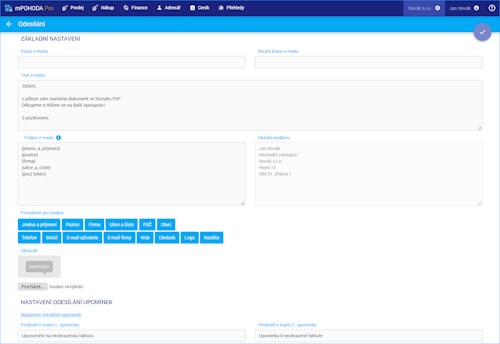
1. Základní nastavení
V polích Kopie e-mailu a Skrytá kopie e-mailu uveďte e-mailové adresy příjemců, kteří mají obdržet odesílané dokumenty v kopii, resp. skryté kopii.
Text e-mailu se vkládá do obsahu e-mailu při elektronickém odesílání dokladu.
V části Podpis e-mailu můžete pomocí proměnných pro podpis nastavit podobu vašeho podpisu vkládaného do e-mailové zprávy za text. Do podpisu je možné doplnit i vlastní text. Pro odstranění proměnné z podpisu smažte hodnotu přímo v poli Podpis e-mailu.
Součástí podpisu může být i logo či razítko zadané v agendě Nastavení firmy, případně můžete zvolit jiný vlastní obrázek, který nastavíte v agendě Odesílání v části Obrázek. Pro zobrazení vlastního obrázku v podpisu nezapomeňte do nastavení podpisu přidat proměnnou Obrázek.
Výsledná podoba podpisu je uvedena v části Ukázka podpisu. Logo, razítko či vlastní obrázek se v ukázce podpisu nezobrazují, zobrazí se až ve skutečném e-mailu.
Obrázky nejsou součástí podpisu e-mailů odesílaných z mobilní aplikace pro Android a iOS.
2. Nastavení odesílání dokladů
V sekci Nastavení odesílání dokladů si můžete přizpůsobit obsah e-mailové zprávy včetně příloh dle vlastních potřeb. Nastavením například ovlivníte, zda se má do těla e-mailové zprávy vkládat odkaz na Webdoklad, posílat v příloze navíc QR kód na platbu nebo odeslat i elektronický dokument ve formátu ISDOC.
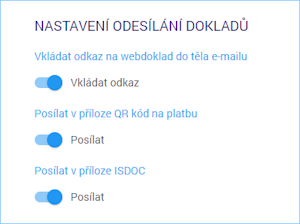
Postup odesílání dokumentů e-mailem je dále popsán v obecných funkcích.
3. Nastavení odesílání upomínek
V sekci Nastavení odesílání upomínek můžete nastavit text předmětu a obsahu e-mailu, který obdrží odběratel se zasílanou upomínkou vystavenou k neuhrazené faktuře. Texty lze nastavit zvlášť pro každý stupeň upomínky a také pro hromadně odesílané upomínky.
Samotné nastavení pro vytváření upomínek zadejte v agendě Nastavení upomínek.
 Stáhněte si program TeamViewer a spojte se s námi přímo.
Stáhněte si program TeamViewer a spojte se s námi přímo.